жӮЁеҘҪпјҢзҷ»еҪ•еҗҺжүҚиғҪдёӢи®ўеҚ•е“ҰпјҒ
жӮЁеҘҪпјҢзҷ»еҪ•еҗҺжүҚиғҪдёӢи®ўеҚ•е“ҰпјҒ
д»ҠеӨ©е°ұи·ҹеӨ§е®¶иҒҠиҒҠжңүе…іжҖҺд№ҲеңЁcentosзі»з»ҹдёӯеҜ№зҪ‘з»ңиҝӣиЎҢй…ҚзҪ®пјҢеҸҜиғҪеҫҲеӨҡдәәйғҪдёҚеӨӘдәҶи§ЈпјҢдёәдәҶи®©еӨ§е®¶жӣҙеҠ дәҶи§ЈпјҢе°Ҹзј–з»ҷеӨ§е®¶жҖ»з»“дәҶд»ҘдёӢеҶ…е®№пјҢеёҢжңӣеӨ§е®¶ж №жҚ®иҝҷзҜҮж–Үз« еҸҜд»ҘжңүжүҖ收иҺ·гҖӮ
дёҖпјҢдҝ®ж”№ж–Ү件жқҘи®ҫзҪ®зҪ‘з»ңиҝһжҺҘ
1пјҢиҮӘеҠЁиҺ·еҸ–IPзҡ„ж–№жі•
иҮӘеҠЁиҺ·еҸ–ж №4дёӘж–Ү件жңүе…ізі»
aпјүпјҢ/etc/sysconfig/network-scripts/ifcfg-eth0
[zhangy@localhost network-scripts]$ cat ifcfg-eth0
# Marvell Technology Group Ltd. 88E8039 PCI-E Fast Ethernet Controller
DEVICE=eth0 //з”ұeth0жқҘеҗҜеҠЁ
BOOTPROTO=dhcp //иҺ·еҸ–IPзҡ„ж–№ејҸжҳҜиҮӘеҠЁиҺ·еҸ–пјҢstaticжҳҜеӣәе®ҡIPпјҢnoneжҳҜжүӢеҠЁ
HWADDR=00:16:D3:A2:F6:09 //зҪ‘еҚЎзҡ„зү©зҗҶең°еқҖ
IPV6INIT=yes //жҳҜеҗҰж”ҜжҢҒIP6
IPV6_AUTOCONF=yes //IP6жҳҜеҗҰиҮӘеҠЁй…ҚзҪ®
ONBOOT=yes //еҗҜеҠЁж—¶зҪ‘з»ңжҺҘеҸЈжҳҜеҗҰжңүж•Ҳ
bпјүпјҢ/etc/sysconfig/network
[zhangy@localhost network-scripts]$ cat /etc/sysconfig/network
NETWORKING=yes //зҪ‘з»ңжҳҜеҗҰеҸҜз”Ё
NETWORKING_IPV6=yes
HOSTNAME=localhost.localdomain //дё»жңәеҗҚпјҢдё»жңәеҗҚеңЁ/etc/hostsйҮҢйқўй…ҚзҪ®
cпјүпјҢ/etc/hosts
[zhangy@localhost network-scripts]$ cat /etc/hosts
# Do not remove the following line, or various programs
# that require network functionality will fail.
127.0.0.1 localhost.localdomain localhost //ж №/etc/resolv.confдёӯsearchиҰҒеҜ№еә”пјҢlocalhost.localdomain
::1 localhost6.localdomain6 localhost6
dпјүпјҢ/etc/resolv.conf
[zhangy@localhost network-scripts]$ cat /etc/resolv.conf
; generated by /sbin/dhclient-script
nameserver 192.168.1.1 //DNSжңҚеҠЎеҷЁеҜ№еә”зҡ„IP
search localdomain //жҗңзҙўиҰҒжүҫзҡ„еҹҹеҗҚпјҢеңЁ/etc/hostsйҮҢйқўи®ҫе®ҡзҡ„жңү
2,жүӢеҠЁи®ҫе®ҡ
жүӢеҠЁи®ҫе®ҡеҸӘиҰҒдҝ®ж”№дёүдёӘж–Ү件е°ұеҸҜд»ҘдәҶ
aпјүпјҢ/etc/sysconfig/network
[zhangy@localhost network-scripts]$ cat /etc/sysconfig/network
NETWORKING=yes
NETWORKING_IPV6=yes
#HOSTNAME=localhost.localdomain //дёәд»Җд№ҲиҰҒжҠҠдё»жңәеҗҚжіЁйҮҠжҺүпјҢдёҖиҲ¬е…Ҳи§Јжһҗдё»жңәеҗҚжҲ–иҖ…еҹҹеҗҚпјҢеҶҚи§ЈжһҗDNS
GATEWAY=192.168.1.1 //еҠ дёҠзҪ‘е…і
bпјүпјҢ/etc/sysconfig/network-scripts/ifcfg-eth0
[zhangy@localhost network-scripts]$ cat ifcfg-eth0
# Marvell Technology Group Ltd. 88E8039 PCI-E Fast Ethernet Controller
DEVICE=eth0
BOOTPROTO=none //еҗҜеҠЁдёәжүӢеҠЁ
BROADCAST=192.168.1.255
HWADDR=00:16:D3:A2:F6:09
IPADDR=192.168.1.108 //и®ҫзҪ®зҡ„IP
NETMASK=255.255.255.0 //еӯҗзҪ‘жҺ©з Ғ
NETWORK=192.168.1.0
IPV6INIT=yes
IPV6_AUTOCONF=yes
ONBOOT=yes
TYPE=Ethernet //зҪ‘з»ңзұ»еһӢ
cпјүпјҢ/etc/resolv.conf
[zhangy@localhost network-scripts]$ cat /etc/resolv.conf
#; generated by /sbin/dhclient-script
#nameserver 192.168.1.1
#search localdomain
nameserver 116.228.111.118 //еҠ дёҠдё»DNS
nameserver 180.168.255.18 //еҠ дёҠж¬ЎDNS
дәҢпјҢе‘Ҫд»Өж–№жі•
netconfigжҳҜзҪ‘з»ңз®ЎзҗҶе·Ҙе…·пјҢRHиЈ…е®ҢжңәеҗҺпјҢзі»з»ҹдёӯе°ұдјҡжңүnetconfigгҖӮиҷҪ然centosд№ҹжҳҜз”ұRHжј”еҢ–жқҘзҡ„пјҢдҪҶжҳҜжІЎжңүе•ҠгҖӮдёҚиҝҮжІЎе…ізі»жҲ‘们еҸҜиғҪиҮӘе·ұжқҘиЈ…гҖӮ
[zhangy@localhost download]$ wget ftp://ftp.nluug.nl/pub/os/Linux/distr/CentOS/5.0/os/i386/CentOS/netconfig-0.8.24-1.2.2.1.i386.rpm
[zhangy@localhost download]$ rpm -ivh netconfig-0.8.24-1.2.2.1.i386.rpm
error: can't create transaction lock on /var/lib/rpm/__db.000
[zhangy@localhost download]$ su root //еҲ«еҝҳдәҶиҰҒз”ЁrootиҙҰжҲ·пјҢдёҚ然е°ұдјҡжҠҘдёҠйқўзҡ„й”ҷиҜҜ
еҸЈд»Өпјҡ
[root@localhost download]# rpm -ivh netconfig-0.8.24-1.2.2.1.i386.rpm
Preparing... ########################################### [100%]
1:netconfig ########################################### [100%]
[root@localhost download]# whereis netconfig //жҹҘзңӢдёҖдёӢnetconfigеңЁд»Җд№Ҳең°ж–№
netconfig: /usr/sbin/netconfig
д»Јз ҒеҰӮдёӢ:
[root@localhost]# netconfig --help
--bootproto=(dhcp|bootp|none) Boot protocol to use //иҺ·еҸ–IPзҡ„ж–№ејҸпјҢdhcpжҳҜиҮӘпјҢbootpеӣәе®ҡIPпјҢnoneжүӢеҠЁ
--gateway=STRING Network gateway //жҢҮе®ҡзҪ‘е…і
--ip=STRING IP address //жҢҮе®ҡIPең°еқҖ
--nameserver=STRING Nameserver //жҢҮе®ҡDNS
--netmask=STRING Netmask //жҢҮе®ҡеӯҗзҪ‘жҺ©з Ғ
--hostname=STRING Hostname //жҢҮе®ҡдё»жңәеҗҚ
--domain=STRING Domain name //жҢҮе®ҡеҹҹеҗҚ
-d, --device=STRING Network device //жҢҮе®ҡзҪ‘з»ңи®ҫеӨҮ
--nodns No DNS lookups //жІЎжңүDNSжҹҘиҜў
--hwaddr=STRING Ethernet hardware address //жҢҮе®ҡзҪ‘еҚЎзҡ„зү©зҗҶең°еқҖ
--description=STRING Description of the device //жҸҸиҝ°
Help options:
-?, --help Show this help message
--usage Display brief usage message
1пјҢиҮӘеҠЁиҺ·еҸ–IP
[root@localhost download]#/usr/sbin/netconfig -d eth0 --bootproto=dhcp
2,жүӢеҠЁи®ҫзҪ®IP
[root@localhost download]#/usr/sbin/netconfig -d eth0 --bootproto=none --ip=192.168.1.108 --netmask=255.255.255.0 --gateway=192.168.1.1 --nameserver=116.228.111.118
дёүпјҢй…ҚзҪ®дёӯйҒҮеҲ°зҡ„дёҖдәӣй—®йўҳ
1пјҢйҮҚеҗҜзҪ‘з»ңдёҚиө·дҪңз”Ё
service network restart йҮҚеҗҜеҗҺиҝҳжҳҜж— жі•иҝһжҺҘзҪ‘з»ңпјҢжҲ‘еҸҜд»ҘзЎ®е®ҡжҲ‘й…ҚзҪ®зҡ„жІЎй—®йўҳпјҢйҮҚж–°еҗҜеҠЁдёҖдёӢз”өи„‘е°ұеҸҜд»ҘдәҶгҖӮ
2пјҢеӨҮд»Ҫifcfg-eth0ж–Ү件зҡ„ж—¶еҖҷиҰҒжіЁж„ҸпјҢеүҚйқўдёҚиҰҒеёҰжңүifcfg-eth0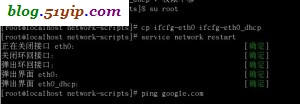
ifcfg-eth0
дёҠеӣҫдёӯжҲ‘жҠҠиҮӘеҠЁиҺ·еҸ–IPзҡ„й…ҚзҪ®ж–Ү件ifcfg-eth0дҪңдәҶеӨҮд»ҪпјҢеҗҚеӯҗдёәifcfg-eth0_dhcpпјҢйҮҚж–°еҗҜеҠЁзҪ‘з»ңзҡ„ж—¶еҖҷпјҢиҝҷдёӘж–Ү件дҫқ然被жү§иЎҢдәҶпјҢејҖе§Ӣзҡ„ж—¶еҖҷпјҢжҲ‘并没注ж„ҸеҲ°иҝҷдёҖзӮ№пјҢзӯүжҲ‘ifconfigжҹҘзңӢзҪ‘з»ңзҡ„ж—¶еҖҷпјҢеҸ‘зҺ°жҲ‘еҒҡзҡ„дҝ®ж”№ж №жң¬жІЎжңүеҗҜдҪңз”ЁпјҢ并且/etc/resolv.confйҮҢйқўеҒҡзҡ„дҝ®ж”№еҸҲиў«зӣ–дәҶгҖӮжүҖд»ҘеӨҮд»Ҫзҡ„ж—¶еҖҷпјҢеүҚйқўдёҚиҰҒеёҰжңүifcfg-eth0
зңӢе®ҢдёҠиҝ°еҶ…е®№пјҢдҪ 们еҜ№жҖҺд№ҲеңЁcentosзі»з»ҹдёӯеҜ№зҪ‘з»ңиҝӣиЎҢй…ҚзҪ®жңүиҝӣдёҖжӯҘзҡ„дәҶи§Јеҗ—пјҹеҰӮжһңиҝҳжғідәҶи§ЈжӣҙеӨҡзҹҘиҜҶжҲ–иҖ…зӣёе…іеҶ…е®№пјҢиҜ·е…іжіЁдәҝйҖҹдә‘иЎҢдёҡиө„и®Ҝйў‘йҒ“пјҢж„ҹи°ўеӨ§е®¶зҡ„ж”ҜжҢҒгҖӮ
е…ҚиҙЈеЈ°жҳҺпјҡжң¬з«ҷеҸ‘еёғзҡ„еҶ…е®№пјҲеӣҫзүҮгҖҒи§Ҷйў‘е’Ңж–Үеӯ—пјүд»ҘеҺҹеҲӣгҖҒиҪ¬иҪҪе’ҢеҲҶдә«дёәдё»пјҢж–Үз« и§ӮзӮ№дёҚд»ЈиЎЁжң¬зҪ‘з«ҷз«ӢеңәпјҢеҰӮжһңж¶үеҸҠдҫөжқғиҜ·иҒ”зі»з«ҷй•ҝйӮ®з®ұпјҡis@yisu.comиҝӣиЎҢдёҫжҠҘпјҢ并жҸҗдҫӣзӣёе…іиҜҒжҚ®пјҢдёҖз»ҸжҹҘе®һпјҢе°Ҷз«ӢеҲ»еҲ йҷӨж¶үе«ҢдҫөжқғеҶ…е®№гҖӮ